
VLOOKUP函数可以在信息数据表中查询如姓名、身份证号码、性别、职务电话和地址等信息。下面就“人事信息数据表”进行员工人事信息数据查询表的编制来查询人员信息。
具体操作步骤如下:
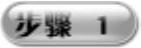 另存为工作簿。在“人事信息数据表”工作簿中选择“文件”选项卡,在“文件”窗口中单击“另存为”按钮,打开“另存为”对话框,在“文件名”文本框中输入“人事信息数据查询表”,单击“保存”按钮将其保存到“文档库”中,如图4-101所示。
另存为工作簿。在“人事信息数据表”工作簿中选择“文件”选项卡,在“文件”窗口中单击“另存为”按钮,打开“另存为”对话框,在“文件名”文本框中输入“人事信息数据查询表”,单击“保存”按钮将其保存到“文档库”中,如图4-101所示。
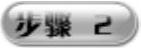 重命名工作表并输入表格标题。在“人事信息数据查询表”工作簿中双击Sheet3工作表标签并输入“员工信息查询(卡片)”,再选中A1单元格,在其中输入“员工信息查询(卡片)”,再在其他单元格中输入相应的数据信息,如图4-102所示。
重命名工作表并输入表格标题。在“人事信息数据查询表”工作簿中双击Sheet3工作表标签并输入“员工信息查询(卡片)”,再选中A1单元格,在其中输入“员工信息查询(卡片)”,再在其他单元格中输入相应的数据信息,如图4-102所示。

图4-101 “另存为”对话框

图4-102 重命名工作表并输入数据信息
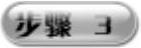 定义单元格名称。单击工作簿中的“人事数据表”工作表标签,选中B3:B32单元格区域,选择“公式”选项卡,在“定义的名称”工具栏中单击“定义名称”按钮,打开“新建名称”对话框,在“名称”文本框中输入“工号”,如图4-103所示。
定义单元格名称。单击工作簿中的“人事数据表”工作表标签,选中B3:B32单元格区域,选择“公式”选项卡,在“定义的名称”工具栏中单击“定义名称”按钮,打开“新建名称”对话框,在“名称”文本框中输入“工号”,如图4-103所示。

图4-103 【新建名称】对话框
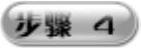 设置数据有效性。单击工作簿中的“员工信息查询(卡片)”工作表标签,选中B3单元格,选择“数据”主选项卡,在“数据工具”工具栏中单击“数据有效性”按钮,打开“数据有效性”对话框,单击“设置”选项卡“允许”下拉列表框按钮,选择“序列”选项,在“来源”文本框中输入“=工号”,如图4-104所示。
设置数据有效性。单击工作簿中的“员工信息查询(卡片)”工作表标签,选中B3单元格,选择“数据”主选项卡,在“数据工具”工具栏中单击“数据有效性”按钮,打开“数据有效性”对话框,单击“设置”选项卡“允许”下拉列表框按钮,选择“序列”选项,在“来源”文本框中输入“=工号”,如图4-104所示。
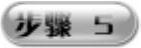 单击“确定”按钮,再单击B3单元格右侧出现的相应下拉列表框按钮
单击“确定”按钮,再单击B3单元格右侧出现的相应下拉列表框按钮 ,即可弹出所有员工的工号,选中“A005”,如图4-105所示。
,即可弹出所有员工的工号,选中“A005”,如图4-105所示。
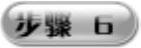 编制查询“任职部门”公式。在“员工信息查询(卡片)”工作表中选中B2单元格,在其中输入公式“=IF(ISERROR(VLOOKUP(B3,人事数据表!$B$3:$D$32,3,0)),"",VLO-OKUP(B3,人事数据表!$B$3:$D$32,3,0))”,即可获取工号为“A005”员工的任职部门信息为“生产部”,如图4-106所示。
编制查询“任职部门”公式。在“员工信息查询(卡片)”工作表中选中B2单元格,在其中输入公式“=IF(ISERROR(VLOOKUP(B3,人事数据表!$B$3:$D$32,3,0)),"",VLO-OKUP(B3,人事数据表!$B$3:$D$32,3,0))”,即可获取工号为“A005”员工的任职部门信息为“生产部”,如图4-106所示。
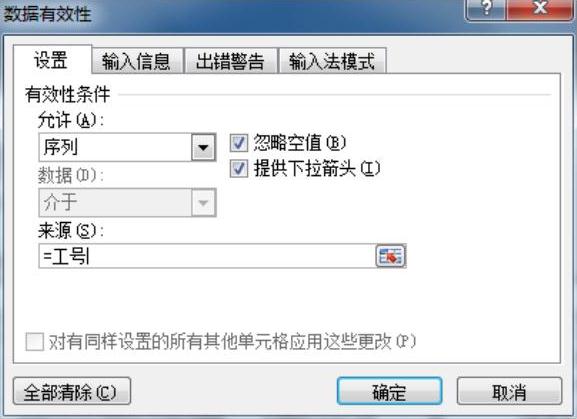
图4-104 “数据有效性”对话框
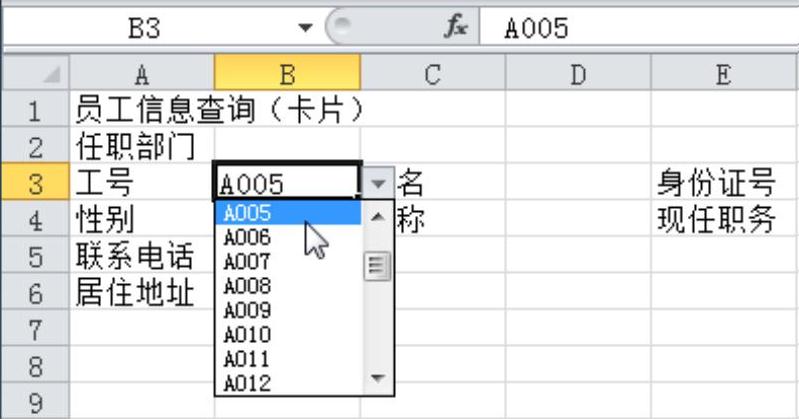
图4-105 设置数据有效性
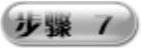 编制查询“性别”公式。在“员工信息查询(卡片)”工作表中选中B4单元格,在其中输入公式:“=IF(ISERROR(VLOOKUP(B3,人事数据表!$B$3:$H$32,7,0)),"",VLOOK-UP(B3,人事数据表!$B$3:$H$32,7,0))”,即可获取工号为“A005”员工的性别信息为“男”,如图4-107所示。
编制查询“性别”公式。在“员工信息查询(卡片)”工作表中选中B4单元格,在其中输入公式:“=IF(ISERROR(VLOOKUP(B3,人事数据表!$B$3:$H$32,7,0)),"",VLOOK-UP(B3,人事数据表!$B$3:$H$32,7,0))”,即可获取工号为“A005”员工的性别信息为“男”,如图4-107所示。
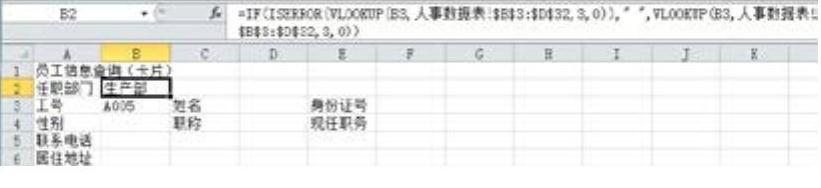
图4-106 编制查询“任职部门”公式(www.daowen.com)

图4-107 编制查询“性别”公式
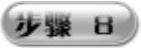 编制查询“联系电话”公式。在“员工信息查询(卡片)”工作表中选中B5单元格,在其中输入公式“=IF(ISERROR(VLOOKUP(B3,人事数据表!$B$3:$M$32,12,0)),"",VLOOKUP(B3,人事数据表!$B$3:$M$32,12,0))”,即可获取工号为“A005”员工的联系电话,如图4-108所示。
编制查询“联系电话”公式。在“员工信息查询(卡片)”工作表中选中B5单元格,在其中输入公式“=IF(ISERROR(VLOOKUP(B3,人事数据表!$B$3:$M$32,12,0)),"",VLOOKUP(B3,人事数据表!$B$3:$M$32,12,0))”,即可获取工号为“A005”员工的联系电话,如图4-108所示。
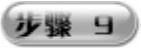 编制查询“居住地址”公式。在“员工信息查询(卡片)”工作表中选中B6单元格,在其中输入公式“=IF(ISERROR(VLOOKUP(B3,人事数据表!$B$3:$N$32,13,0)),"",VLOOKUP(B3,人事数据表!$B$3:$N$32,13,0))”,即可获取工号为“A005”员工的居住地址信息为“某市某区某路5号”,如图4-109所示。
编制查询“居住地址”公式。在“员工信息查询(卡片)”工作表中选中B6单元格,在其中输入公式“=IF(ISERROR(VLOOKUP(B3,人事数据表!$B$3:$N$32,13,0)),"",VLOOKUP(B3,人事数据表!$B$3:$N$32,13,0))”,即可获取工号为“A005”员工的居住地址信息为“某市某区某路5号”,如图4-109所示。
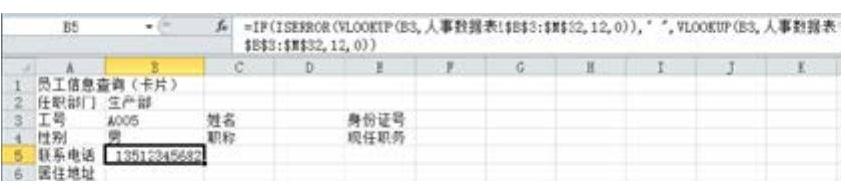
图4-108 编制查询“联系电话”公式

图4-109 编制查询“居住地址”公式
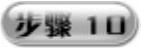 编制查询“姓名”公式。在“员工信息查询(卡片)”工作表中选中D3单元格,输入公式“=IF(ISERROR(VLOOKUP(B3,人事数据表!$B$3:$D$32,2,0)),"",VLOOKUP(B3,人事数据表!$B$3:$D$32,2,0))”,即可获取工号为“A005”员工姓名为“刘”,如图4-110所示。
编制查询“姓名”公式。在“员工信息查询(卡片)”工作表中选中D3单元格,输入公式“=IF(ISERROR(VLOOKUP(B3,人事数据表!$B$3:$D$32,2,0)),"",VLOOKUP(B3,人事数据表!$B$3:$D$32,2,0))”,即可获取工号为“A005”员工姓名为“刘”,如图4-110所示。
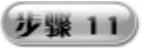 编制查询“职称”公式。在“员工信息查询(卡片)”工作表中选中D4单元格,输入公式“=IF(ISERROR(VLOOKUP(B3,人事数据表!$B$3:$K$32,10,0)),"",VLOOKUP(B3,人事数据表!$B$3:$K$32,10,0))”,即可获取工号为“A005”员工职称为“高级工程师”,如图4-111所示。
编制查询“职称”公式。在“员工信息查询(卡片)”工作表中选中D4单元格,输入公式“=IF(ISERROR(VLOOKUP(B3,人事数据表!$B$3:$K$32,10,0)),"",VLOOKUP(B3,人事数据表!$B$3:$K$32,10,0))”,即可获取工号为“A005”员工职称为“高级工程师”,如图4-111所示。
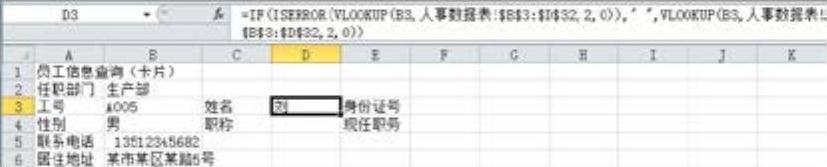
图4-110 编制查询“姓名”公式
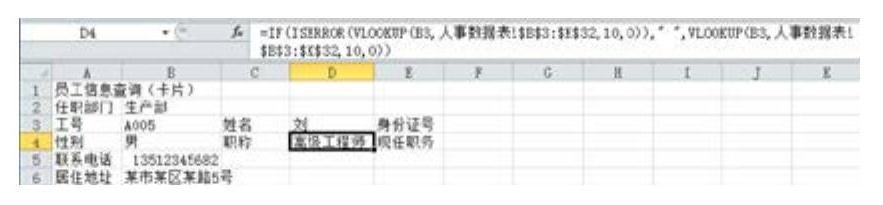
图4-111 编制查询“职称”公式
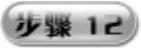 编制查询“身份证号”公式。在“员工信息查询(卡片)”工作表中选中F3单元格并输入“=IF(ISERROR(VLOOKUP(B3,人事数据表!$B$3:$F$32,5,0)),"",VLOOKUP(B3,人事数据表!$B$3:$F$32,5,0))”,即可获取工号为“A005”员工身份证号,如图4-112所示。
编制查询“身份证号”公式。在“员工信息查询(卡片)”工作表中选中F3单元格并输入“=IF(ISERROR(VLOOKUP(B3,人事数据表!$B$3:$F$32,5,0)),"",VLOOKUP(B3,人事数据表!$B$3:$F$32,5,0))”,即可获取工号为“A005”员工身份证号,如图4-112所示。
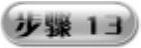 编制查询“现任职务”公式。在“员工信息查询(卡片)”工作表中选中F4单元格并输入公式“=IF(ISERROR(VLOOKUP(B3,人事数据表!$B$3:$L$32,11,0)),"",VLOOKUP(B3,人事数据表!$B$3:$L$32,11,0))”,即可获取工号为“A005”员工现任职务为“部长”,如图4-113所示。
编制查询“现任职务”公式。在“员工信息查询(卡片)”工作表中选中F4单元格并输入公式“=IF(ISERROR(VLOOKUP(B3,人事数据表!$B$3:$L$32,11,0)),"",VLOOKUP(B3,人事数据表!$B$3:$L$32,11,0))”,即可获取工号为“A005”员工现任职务为“部长”,如图4-113所示。
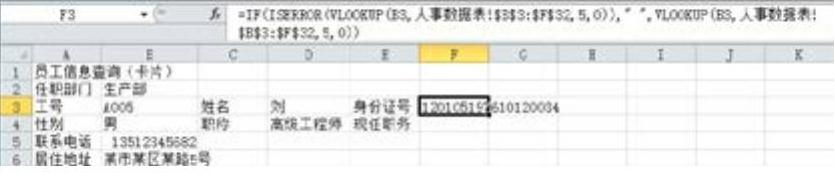
图4-112 编制查询“身份证号”公式

图4-113 编制查询“现任职务”公式
免责声明:以上内容源自网络,版权归原作者所有,如有侵犯您的原创版权请告知,我们将尽快删除相关内容。






